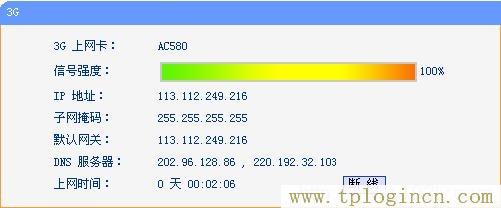TL-WR703N是TP-Link路由器旗下的一款新型3G迷你無線路由器,支持國內中國電信的CDMA200、中國聯通的WCDMA和中國移動的TD-SCDMA三種制式的3G信號。本文介紹了TL-WR703N迷你無線路由器的3G路由模式的設置方法,TL-WR703N上網示意圖如下:
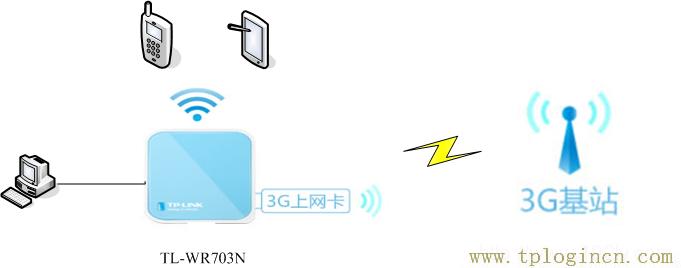
電腦IP地址配置
在設置TL-WR703N迷你3G路由器之前,需要正確配置電腦的IP地址,一般配置為自動獲得(動態IP)就可以了,這樣電腦就可以自動從TL-WR703N迷你3G路由器上獲得IP地址。IP地址設置方法請閱讀:電腦自動獲取IP地址的設置方法
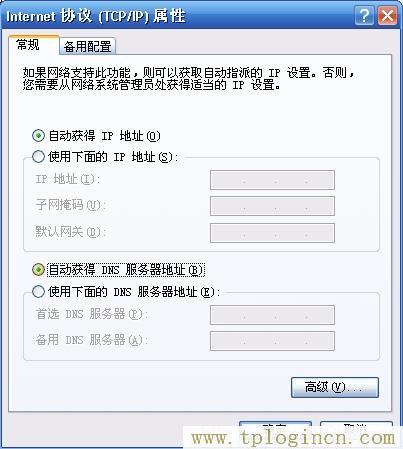
電腦與TL-WR703N連接
TL-WR703N迷你3G路由器模式是開啟了無線網絡(Wi-Fi)的,其無線網絡名稱是TP-Link_XXXXXX(MAC地址的后6位,可以在TL-WR703N機身上找到MAC地址信息),且并未啟用無線安全(就是沒有設置密碼),在電腦上掃描到TL-WR703N的無線網絡后,點擊連接即可。
TL-WR703N設置
1、登錄TL-WR703N的管理界面:在瀏覽器中輸入192.168.1.1,并按下Enter鍵,輸入默認的用戶名:admin;默認密碼:admin進行登錄。
2、工作模式選擇:在管理界面點擊“設置向導”-->“下一步”-->在“工作模式”中選擇“3G路由模式”-->點擊“下一步”。
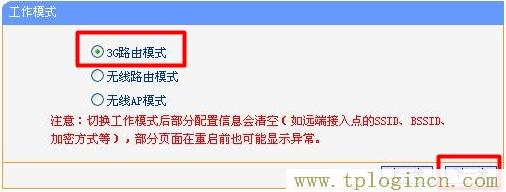
3、3G撥號參數設置:在“快速設置-3G”設置界面中,“地區”后面選擇中國-->“移動ISP”后面可選“中國電信”、“中國移動”和“中國聯通”(根據你的上網卡制式來選擇),其他默認設置不用修改-->“下一步”。
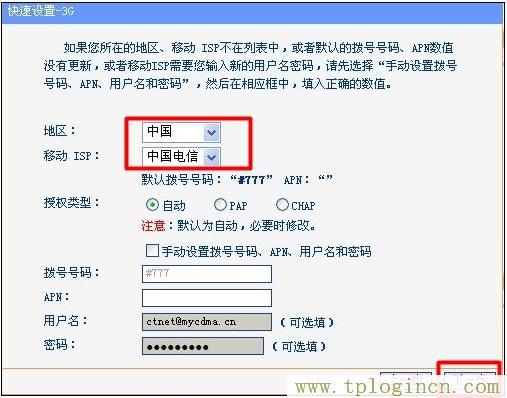
4、無線網絡設置:在“無線設置”界面,“無線狀態”后面選擇開啟-->“SSID”后面設置一個容易記住的名稱-->“無線安全”下面選擇“WPA-PSK/WPA2-PSk”-->“PSK密碼”后面設置一個無線網絡的連接密碼-->“下一步”。
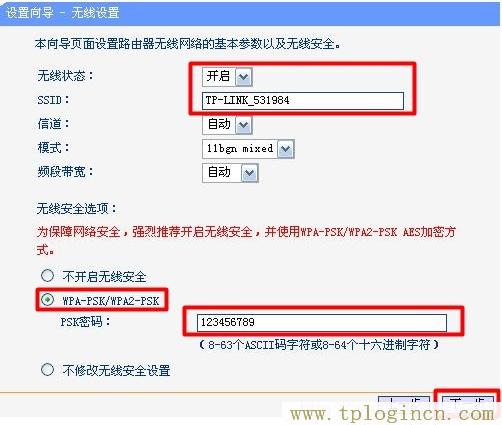
5、重啟TL-WR703N路由器,是配置生效,然后通過無線方式重新連接TL-WR703N的無線網絡后,查看3G狀態,如果能夠看到IP地址信息,說明你已經可以正常上網了。如下圖所示: